Knockout — делаем проще программирование с Javascript
| Вторник, 19 февраля, 2013
Метки: Javascript, Knockout
Knockout – это Javascript библиотека, реализующая шаблон Model-View-View Model (MVVM), которая помогает создавать сложные, интерактивные интерфейсы со связанной моделью данных. Если на веб странице много динамических элементов (например, пользователь взаимодействует с интерфейсом и изменяет через него внутренние данные, либо наоборот данные изменились и это должно отобразится на веб-странице), Knockout помогает реализовать это более проще и понятнее.
Основные характеристики библиотеки
- Четкое отслеживание зависимостей – автоматическое обновление нужных элементов интерфейса при любом изменении значений переменных в модели.
- Декларативное связывание – простой и понятный способ связывания элементов интерфейса и моделью данных. Создавать сложные динамические интерфейсы можно произвольно связывая представление с моделью.

- Простая расширяемость – возможность реализации собственных способов связывания элементов интерфейса c моделью и повторное использование этих реализаций.
Дополнительные возможности
- Библиотека написана на чистом Javascript, то есть работает с любым сервером или любой клиентской технологией.
- Может быть добавлена в уже созданное веб приложение без каких либо архитектурных изменений.
- Библиотека по размеру очень компактна, примерно 13 килобайт после применения gzip сжатия.
- Работает на всех популярных браузерах (IE 6+, Firefox 2+, Chrome, Safari и другие)
- Полный набор спецификаций. Библиотека разработана в BDD стиле (behavior-driven development), а это значит, что проверка правильного функционирования на новых браузерах и платформах проходит быстро и просто.
Разработчики, которые знакомы с Ruby on Rails, ASP.NET MVC или другими MV*-технологиями, могут представлять себе паттерн MVVM как MVC в реальном времени c декларативным синтаксисом.
Быстрому освоению библиотеки Knockout помогают интерактивные руководства на офици альном сайте knockoutjs.com. После получения базовых понятий можно ознакомится с примерами на том же сайте, и затем применять библиотеку в своих проектах.
Knockout конкурент для jQuery, Prototype и т.п. или помощник?
Библиотека jQuery отличная замена неуклюжему и плохо совместимому DOM API. Она хорошо справляется с манипулированием элементов и обработкой событий на веб-странице. Но Knockout решает другие задачи.
Как только интерфейс страницы становится нетривиальным и его поведение достаточно сложным, поддержка и дальнейшая разработка с jQuery становится довольно трудным и тяжелым занятием. Например, вы отображаете список элементов с указанием количества этих элементов и хотите, чтобы кнопка «Добавить» была доступна только, когда элементов в списке меньше пяти. jQuery не может работать с моделью данных, поэтому чтобы получить количество элементов в списке нужно посчитать количество элементов TR в таблице или количество DIV с определенным классом CSS .
Как Knockout решит данную задачу?
Это будет намного проще. Представим элементы как Javascript массив. И используем связывание foreach для преобразования массива в таблицу или набор элементов DIV. Как только массив изменится, сразу же произойдут изменения на веб-странице. Не нужно думать, о том, как вставить новый элемент TR или DIV и куда его вставить. Интерфейс синхронизируется с моделью. Дополнительно, можно вывести количество элементов и связать с моделью:
Количество элементов: <span data-bind="text: myItems().count"></span>
И это все! Не нужно писать код обновления элементов интерфейса, они обновятся сами, как только изменится массив MyItems. Похожим образом блокируем и разблокируем кнопку «Добавить»:
Похожим образом блокируем и разблокируем кнопку «Добавить»:
<button data-bind="enable: myItems().count < 5">Add</button>
Для реализации кнопки «Удалить», делаем изменения в модели и добавляем ее на страницу.
Итак, Knockout не конкурирует с jQuery и с подобными библиотеками. Он добавляет более удобный высокоуровневый способ связывания модели и интерфейса. В то же время Knockout может использовать jQuery, например для анимаций, Ajax-запросов и других полезных вещей.
Никто еще не оставил здесь комментарий.
Популярные метки
- ASP.NET MVC (17)
- Windows Azure (15)
- Javascript (12)
- AngularJS (8)
- ASP.NET Web API (8)
- инвестирование (8)
- Работа (6)
- SimpleMembership (5)
- Angular (4)
- акции (4)
- Visual Studio (3)
- Razor (3)
- TypeScript (3)
- SEO (3)
- Version Control (3)
- Knockout (3)
- Безопасность (2)
- jQuery (2)
- Entity Framework (2)
- Git (2)
Читают сейчас
- Что такое Transclusion в AngularJS
- Инициализация библиотеки AngularJS в приложениях
- Применение хелперов DisplayFor и собственных шаблонов в ASP.
 NET MVC
NET MVC - SimpleMembership: Восстановление пароля учетной записи в проектах ASP.NET MVC 4
- Выпадающие списки в ASP.NET MVC
Make the website adaptive • freelance job for a specialist • category HTML and CSS ≡ Client Artur Zaynullin
Switch to English version?
Yes
Переключитись на українську версію?
Так
Переключиться на русскую версию?
Да
Przełączyć się na polską weкrsję?
Tak
6 of 6
project complete
publication
open for proposals
terms confirmation
work ongoing
project complete
The project was translated automatically. Show original
The project shown in original language. Translate
Make the site adaptive, according to the psb pattern (the pattern will be applied), namely:
1 . Set the limit below in the styles so that the page is not less than 320px.
2nd Add to the meta-tag viewport page, it will allow you to properly make an adaptive layer on the different steps of media requests
Three Make the header adjusted correctly when the screen is shrinking: the search field disappears, the location of the elements would change so that the header looks careful (with media queries, as in the photo)
Implement the drop-down menu with jQuery.
and 5. Trust the page so that it looks carefully at all screen resolutions up to the width of 320px.
Create the same page using the Bootstrap Grid System.
Сделать сайт адаптивным, согласно макету psb (макет будет приложен), а именно:
1. Поставить в стилях ограничение снизу, чтобы страница не сжималась менее, чем на 320px.
2. Добавьте на страницу мета-тег viewport, он позволит грамотно сделать адаптивную верстку на разных шагах медиа-запросов
3. Сделать так, чтобы header корректно адаптировался при сужении экрана: поле поиска исчезало, расположение элементов менялось бы так, чтобы хедер выглядел аккуратно (с помощью медиа-запросов, как на фото)
4. реализовать выпадающее меню с помощью jQuery.
реализовать выпадающее меню с помощью jQuery.
5. Доверстать страницу так, чтобы она аккуратно выглядела при всех разрешениях экранов вплоть до ширины 320px.
6. В сверстанной странице уменьшить количество шагов адаптивности до минимально возможного.
7. сверстать эту же страницу с использованием Bootstrap Grid System.
Сайт и макет можно посмотреть по ссылке: https://cloud.mail.ru/public/4oP8/3u4oNqsDH
Client’s feedback on cooperation with Roman Timoschuk
Make the website adaptiveQuality
Professionalism
Price
Availability
Terms
The novel did the work quality and in time, was always in contact.
A lot of thanks!
Freelancer’s feedback on cooperation with Artur Zaynullin
Make the website adaptivePayment
Task formulation
Requirements
Availability
It was a pleasure to work with Edward.
A clear task, quickly answered the questions, no more than the previously agreed TZ demanded.
I recommend !
Roman Timoschuk | Safe
- Proposals 13
- Withdrawn 1
- Discussion 4
date online rating cost time to complete
proposal concealed by freelancer
1 day1000 RUB
1 day1000 RUB
Hello, I will make a quality adaptation of your site. Give a link, I’ll look, I’ll evaluate.
Здравствуйте, сделаю качественную адаптацию Вашего сайта. Дайте ссылку, посмотрю, оценю.Show original
Translate
proposal concealed by freelancer
55″ data-days=»2″ data-lastactivity=»1679745533″>freelancer isn’t working in the service any longer
55″ data-days=»2″ data-lastactivity=»1598536964″>1 day1000 RUB
1 day1000 RUB
Good day .
Ready to discuss your task in personal messages. For a precise assessment of the budget and deadlines, you need a link to the site.
Now the network is made without the use of the bootstrap?
5+ years experience (in the office) Always in contact during the task.
Добрый день.
Готов обсудить вашу задачу в личных сообщениях. Для точной оценки бюджета и сроков нужно тз и ссылку на сайт.
Сейчас сетка сделана без использования бутстрап?
Опыт в вебе 5+ лет (в офисе). Всегда на связи во время выполнения задачи.Show original
Translate
55″ data-days=»3″ data-lastactivity=»1678656660″>1 day400 UAH
1 day400 UAH
Good day . Ready to start work. Can I link to the site? Go to turn!
Добрый день. Готов приступить к работе. Можно ссылку на сайт? Обращайтесь!Show original
Translate
proposal concealed by freelancer
55″ data-days=»1″ data-lastactivity=»1679584997″>2 days1500 RUB
2 days1500 RUB
Hello, I can do your project according to TZ.
 turn to
turn to
Здравствуйте могу выполнить ваш проект согласно ТЗ. ОбращайтесьShow original
Translate
1 day400 UAH
1 day400 UAH
Hi, I’ve gotten to know the TZ, ready to start quality performance right now.
I guarantee high quality and compliance with all development requirementsMy Skills:
HTML5/CSS3 (Semantic line)
II: SASS Preprocessor in syntax SCSS/KIT (Prepros Collector)
Third: crossbrowsing
IV: Adaptivity (media requests)
… V: Flexbox or Grid (Grids are not supported everywhere)
JavaScript (JQuery) and JavaScript
Methodology of Yandex BEM
VIII: The output of a clean code with comments for convenient work with my edge in the future
Category: CMS WordPressExamples of some of my works:
https://test-for-chat-freelanser-for-life. 000webhostapp.com/index.html (In development)
000webhostapp.com/index.html (In development)
HTTPS://portfolio-maxc.000webhostapp.com/
HTTPS://batman-web-site-max.000webhostapp.com/
HTTPS://mogo-prog-max.000webhostapp.com/
(and in the portfolio)If you are interested in my proposal, I propose to go to the discussion of the details in Ls.
Здравствуйте, ознакомился с ТЗ, готов начать качественное выполнение прямо сейчас
Гарантирую высокое качество и соблюдение всех требований разработкиМои навыки:
l : HTML5/CSS3 (Семантическая верстка)
II: Препроцессор SASS в синтаксисе SCSS / KIT (Сборщик Prepros)
III: Кросбраузерность
IV: Адаптивность (медиа запросы)
… V: Flexbox или Grid (Гриды не везде поддерживаются)
VI: JavaScript (JQuery)
VII: Метадология Яндекс БЭМ
VIII: На выходе чистый код с коментариями для удобной работы с моей версткой в дальнейшем
IX: CMS WordPressПримеры некоторых мои работ:
https://test-for-chat-freelanser-for-life. 000webhostapp.com/index.html (В разработке)
000webhostapp.com/index.html (В разработке)
https://portfolio-maxc.000webhostapp.com/
https://batman-web-site-max.000webhostapp.com/
https://mogo-prog-max.000webhostapp.com/
(И в портфолио)Если заинтересовало мое предложение, предлагаю перейти к обсуждению деталей в лс
Show original
Translate
2 days1000 RUB
2 days1000 RUB
Hi, Edward
Ready to adapt the page. The experience in adaptation is quite large.
I’m going to use the bootstrap grid, as I said. The page will look careful on all permissions.
If you have any questions, please write, I will be happy to answer.
With respect, Daniel
Здравствуйте, Эдуард
Готов выполнить адаптацию страницы. В адаптивной вёрстке опыт довольно большой.
Буду использовать bootstrap grid, как и сказали. Страница будет выглядеть аккуратно на всех разрешениях.
Если есть вопросы — пишите, с радостью отвечу)
С уважением, Даниил
Show original
Translate
freelancer isn’t working in the service any longer
3 days1000 RUB
3 days1000 RUB
Hello to you.
Ready to build the site according to the requirements.
Please show the model.
Здравствуйте.
Готов сверстать сайт в соответствии с требованиями.
Покажите пожалуйста макет.
Show original
Translate
1 day1000 RUB
1 day1000 RUB
Hello to you. I have thoroughly studied the requirements and ready to go to the top. There is experience with adaptive grid including with the help of the Bootstrap grid.
My set of technologies: HTML 5, CSS 3, JavaScript, jQuery, Botstrap, anime.js, SCSS, BEM, adaptive edge.
Здравствуйте. Я тщательно изучил требования и готов приступить к верстке. Есть опыт адаптивной верстки в том числе с помощью Bootstrap grid.
Мой стек технологий: HTML 5, CSS 3, JavaScript, jQuery, Botstrap, anime.js, SCSS, БЭМ, адаптивная верстка.
Show original
Translate
proposal concealed by freelancer
2 years ago
280 views
Как создать селекторы jQuery для WalkMe
Последнее обновление 5 июля 2022 г.
Что такое селектор jQuery?
jQuery — это метод, который вы можете использовать для выбора элементов на экране, когда вы не можете легко сделать это с помощью стандартного инструмента WalkMe.
Когда вы загружаете веб-страницу, все, что вы видите, написано в HTML, языке разметки веб-сайта. Селектор jQuery будет нацелен на определенный элемент в этом HTML-коде. Большинство этих селекторов будут нацелены либо на атрибут класса (общий идентификатор), либо на атрибут идентификатора (конкретный идентификатор) элемента.
Селекторы jQuery сообщают WalkMe, где на странице ему нужно сфокусироваться, будь то расположение контента, триггеры или сегментация. Проще говоря, если WalkMe не может быстро и последовательно найти нужный элемент, используйте jQuery.
Есть несколько способов узнать, когда возникнет проблема с элементом. Если вы выбираете элемент для нового шага, щелкаете по нему, и ничего не происходит, это означает, что WalkMe не может прочитать элемент. Если вы выполняете шаг, и он указывает на неправильный элемент, вам может потребоваться использовать jQuery (но сначала проверьте вкладку точности!). Если ваш Launcher или SmartTip не появляются после выбора его элемента, вам может понадобиться jQuery. Если ваш Launcher, SmartTip или шаг воспроизводится только иногда, но не каждый раз, когда это предполагается, вам может понадобиться jQuery.
Если ваш Launcher, SmartTip или шаг воспроизводится только иногда, но не каждый раз, когда это предполагается, вам может понадобиться jQuery.
Хотя понимание HTML может ускорить и упростить изучение создания селекторов jQuery в WalkMe, для этого не требуется подробного понимания HTML. Очень редко вам придется писать что-то оригинальное или создавать длинные сложные селекторы. Вы почти всегда можете найти именно то, что ищете в HTML, а затем просто скопировать и вставить его в правильном формате. Большая часть jQuery вращается вокруг знания того, что можно извлечь из кода веб-сайта, и именно этому мы здесь, чтобы научить вас!
Прежде чем мы начнем, вот список некоторых ключевых терминов, которые помогут вам сориентироваться:
- HTML: язык разметки, на основе которого создаются веб-сайты
- Элемент: фрагменты HTML, из которых состоит веб-сайт. Думайте о них как о строительных блоках .
- jQuery: язык кодирования, который выполняет поиск и описание (запросы) HTML
- Селектор: строка кода jQuery, которая описывает элемент HTML, который вы хотите выбрать
Примечание по форматированию: в этой статье элементы HTML выделены жирным шрифтом, а селекторы jQuery выделены курсивом.
Создание селектора jQuery
Создание селектора jQuery состоит из четырех шагов:
- Определите элемент на веб-странице, к которому вы хотите прикрепить содержимое WalkMe.
- Создайте селектор jQuery для этого элемента, который позволит WalkMe подключаться к нему.
- Проверьте селектор, чтобы убедиться, что он имеет правильный формат
- Подключите этот селектор к редактору WalkMe
Шаг 1. Идентификация элемента
Для начала откройте новую вкладку в браузере и перейдите на сайт www.support.walkme.com. Давайте найдем селектор jQuery для текста «Добро пожаловать в службу поддержки WalkMe» в середине страницы.
Щелкните правой кнопкой мыши «Добро пожаловать в поддержку WalkMe», как показано на изображении 1, и проверьте элемент, нажав либо «Проверить», если вы используете Chrome или Safari, либо «Проверить элемент», если вы используете Firefox или Internet Explorer.
Ваша страница должна выглядеть так:
Окно, которое вы видите на своем экране, называется консолью разработчика. Открыв консоль разработчика, вы можете увидеть HTML-структуру страницы вместе с самой страницей. Другой способ найти нужный элемент в HTML — открыть консоль (щелкнуть правой кнопкой мыши в любом месте страницы и выбрать «Проверить элемент») и щелкнуть значок курсора в левом углу заголовка консоли.
Открыв консоль разработчика, вы можете увидеть HTML-структуру страницы вместе с самой страницей. Другой способ найти нужный элемент в HTML — открыть консоль (щелкнуть правой кнопкой мыши в любом месте страницы и выбрать «Проверить элемент») и щелкнуть значок курсора в левом углу заголовка консоли.
Щелкнув по этому значку курсора, наведите указатель мыши на любой элемент на веб-странице. Это прокрутит вас до точного места в HTML-коде консоли, где находится элемент, и выделит этот элемент светло-голубым цветом. Если щелкнуть элемент на веб-странице, консоль выделит его строку HTML темно-синим цветом и привяжет к этой точке. Это самый простой способ найти элементы в HTML. В консоли разработчика вы можете видеть, что выбрана строка, начинающаяся с «
». Когда вы наводите курсор на строку HTML, связанное с ней содержимое будет выделено. В этом примере [Изображение 3], если вы наведете указатель мыши на текст «
», текст «Добро пожаловать в службу поддержки WalkMe» будет выделен.
Шаг 2. Создание селектора jQuery для желаемого элемента
HTML-элементы
Элементы — это элементы сайта, для выбора которых используется jQuery. Некоторые из них включают кнопки, div, h3, input и iframe. Эти элементы составляют всю страницу и являются ядром веб-сайта.
Вот несколько распространенных типов элементов:
- div: сокращение от разделителя, это строительный блок веб-сайта. Думайте о сайтах как о наборе прямоугольных блоков, содержащих все остальные элементы.
- а: ссылка на другой сайт
- h3: достаточно большой заголовок, меньше, чем h2, но больше, чем h4.
- р: абзац. Они разбивают большие фрагменты HTML и упрощают чтение и навигацию.
Форма- : как и div, это строительный блок сайта. Однако формы обычно содержат редактируемые элементы, такие как поля ввода 90 020.
- ввод: часть сайта, с которой пользователь может взаимодействовать или изменять, например, текстовое поле или флажок
- img: изображение.
 Это должно быть довольно понятно!
Это должно быть довольно понятно!
Дескрипторы, такие как классы, идентификаторы и атрибуты, определяют, как выглядят эти элементы и как они ведут себя на странице. При написании jQuery элементы всегда должны предшествовать любым дескрипторам. Это означает, что вы никогда не должны помещать какой-либо символ перед элементом.
Важно знать, что вам не всегда нужно включать элемент, который вы выбираете, в свой селектор jQuery, они просто полезны для ориентации в HTML. В этом примере мы сосредоточимся на заголовке страницы, которую мы нашли с помощью инспектора:
.
Как видно из этой строки HTML, описываемый нами элемент — это h3. Это сокращение от «заголовок 2». Цифра 2 указывает размер шрифта заголовка. Элемент h5 будет иметь крошечный шрифт, а элемент h2 будет большим . Как видите, h3 — довольно большой элемент заголовка.
Как найти класс элемента
Классы являются наиболее распространенными дескрипторами элементов. Они могут описывать различные типы элементов, которые имеют одинаковое назначение или находятся в одной и той же части страницы. Они записываются в HTML как [class=»XXX»] или
Они могут описывать различные типы элементов, которые имеют одинаковое назначение или находятся в одной и той же части страницы. Они записываются в HTML как [class=»XXX»] или . Это облегчает их поиск и является одной из причин, почему они так популярны. Классы также имеют тенденцию прояснять, что делает элемент.
Давайте рассмотрим нашу строку . Тип элемента, который мы ищем, — это h3. Его класс — «site-header__title». Просто взглянув на эту строку, мы можем сказать, что искомый элемент h3 является заголовком или заголовком сайта. Даже не глядя на сайт, можно предположить, что элемент довольно крупный и расположен в центре.
Помните, нам не нужно включать тип элемента в jQuery? Давайте придерживаться этого и просто использовать .site-header__title в качестве нашего селектора jQuery для этого раздела. Теперь, когда вы определились с селектором, вы можете использовать его для определения элемента для шага, средства запуска, подсказки SmartTip или любого другого элемента содержимого WalkMe.
Этот шаг теперь будет указывать на логотип поддержки WalkMe с помощью селектора jQuery:
Как найти идентификатор элемента
Если идентификатор существует, вы захотите использовать его вместо класса. Это связано с тем, что идентификаторы являются более конкретными. Процесс поиска идентификатора элемента аналогичен поиску его класса. В новой вкладке откройте www.support.walkme.com, щелкните правой кнопкой мыши строку поиска и выберите «Проверить».
Вы должны увидеть это в консоли разработчика:
Мы видим в выбранной строке HTML , что идентификатор равен hkb-search .
Теперь, когда мы нашли атрибут ID элемента, пришло время превратить его в селектор jQuery. Мы знаем это «.» это ярлык для таргетинга на классы; Идентификаторы имеют аналогичный ярлык. Вместо использования «.» мы будем указывать идентификатор с помощью «#». Наш последний селектор jQuery для окна поиска: #hkb-search .
Этот шаг теперь указывает на панель поиска с помощью селектора jQuery:
Как найти элемент внутри iFrame
Поиск элемента внутри iFrame следует аналогичному процессу. Приведенный ниже шаблон селектора jQuery позволяет WalkMe нацеливаться на элемент в iFrame. Обновите выделенные жирным шрифтом элементы, как показано в примере, с соответствующими селекторами:
{ "Элемент" : "#Yourelement" , " : " IFRAMER #RAMERELECTER#IFRAMER #RAMERELECTER#IFRAMER #RAMERELETER#IFRAMER #RAMERELETER#IFRAMERELETER#IFRAMER #RAMERELETER#IFRAMERELETER#IFRAMERELETER #IFRAMERELECTER .
Пример : {"элемент": " h3.mainTitle ", "контекст": " iframe#Main "}
Шаблон wmjQuery ниже:
wmjQuery( "#yourElement" ,wmjQuery( "iframe#iframeselector" ). contents())
contents())
Чтобы узнать больше об iFrame iQuery, ознакомьтесь с этим советом. работает так, как мы ожидаем.- Убедитесь, что редактор WalkMe открыт и подключен к браузеру. Это гарантирует, что WalkMe находится на странице, на которой вы ищете свой селектор jQuery.
- Щелкните правой кнопкой мыши страницу и выберите «Проверить [или проверить элемент]»
- В верхней части открывшегося ящика нажмите «Консоль»:
- Введите wmjQuery('ваш селектор') в командной строке, заменив селектор созданным вами селектором jQuery, но сохранив одинарные кавычки. Чтобы продолжить наш пример, мы должны ввести wmjQuery ( ‘.site-header__title’ ). После того, как вы ввели свою команду в консоли, нажмите Enter.
Тестирование нашего .site-header__title Селектор будет выглядеть так:
Что означают результаты после нажатия Enter?
Сначала разверните результаты, щелкнув стрелку рядом с init . Возвращенная длина — это количество найденных элементов, соответствующих нашему селектору.
Возвращенная длина — это количество найденных элементов, соответствующих нашему селектору.
- Если он возвращает length: 0, то ему не удалось найти элемент, соответствующий этому селектору.
- Если указано значение length: 1, это хорошая новость, так как этому селектору соответствует только один элемент.
- Если он возвращает длину больше 1, он обнаружил несколько элементов (т. е.> 1), которые соответствуют этому селектору. При любом результате выше 1 мы хотели бы попробовать сделать селектор более специфичным для
.
Еще один способ проверить селектор jQuery — навести курсор или щелкнуть результат в консоли, чтобы убедиться, что он захватывает правильный элемент на странице.
Здесь мы наводим курсор на 0: h3:site-header__title . Мы видим, что текст «Добро пожаловать в службу поддержки WalkMe» выделен. Это показывает, что наш jQuery правильно указывает на элемент, который мы пытаемся идентифицировать.
Совет jQuery Pro: при использовании селекторов jQuery в механизме правил (например, правил ShoutOut и Auto Play) вы сможете увидеть, найден ли ваш селектор jQuery на текущей странице. Это будет показано с зеленой галочкой [видно на изображении 12], тогда как, если ее невозможно найти, будет красный восклицательный знак. Флажок обновляется в режиме реального времени по мере того, как вы обновляете свой селектор.
Это отлично подходит для устранения неполадок с неисправными селекторами.
Если у вас есть длинный селектор, такой как div.ht-container form.hkb-site-serch (неверный), который возвращается как false (!) в механизме правил, вы можете разобрать его, чтобы увидеть, какая часть вызывает ошибку. проблема.
Вы должны начать с ввода div в текстовое поле jQuery Rule Engine. Если он возвращается с галочкой, вы знаете, что все в порядке. Затем вы должны добавить .ht-container для результата div. ht-container . Этот элемент HTML существует и написан правильно. Затем вы должны добавить form , в результате чего Selector div.ht-container форма. Форма является дочерней *** div.ht-container , так что это допустимый селектор. Галочка все еще там!
ht-container . Этот элемент HTML существует и написан правильно. Затем вы должны добавить form , в результате чего Selector div.ht-container форма. Форма является дочерней *** div.ht-container , так что это допустимый селектор. Галочка все еще там!
Теперь давайте добавим последнюю часть нашего селектора: .hkb-site-serch . Если вы посмотрите на выделенную строку, то увидите, что .hkb-site-serch — это класс, написанный неправильно. Когда мы добавим его в конец
нашего правильно написанного div.ht-container форма зеленая галочка превратится в красный восклицательный знак. Следовательно, мы знаем, что .hkb-site-serch — это часть jQuery, которая разрушает наш селектор
. При ближайшем рассмотрении мы можем найти опечатку (поиск), и исправить ее в поиске. Как только мы исправим опечатку для нового селектора div.ht-container form.hkb-site-search, восклицательный знак превратится в галочку. Мы успешно устранили неполадки и исправили наш селектор!
Мы успешно устранили неполадки и исправили наш селектор!
Шаг 4. Реализация селектора
Теперь, когда мы протестировали Selector, мы можем добавить его в редактор WalkMe, выполнив следующие шаги:
- Откройте Smart WalkThru, содержащую шаг, который мы хотим отредактировать.
- Нажмите на шаг
- Нажмите на вкладку точности
- Выберите «Селектор jQuery»
- Вставьте созданный нами jQuery
- Нажмите Сохранить
- Нажмите Play на этом шаге и убедитесь, что он работает правильно!
Если вы используете jQuery для Launcher или SmartTip вместо шага Smart WalkThru, просто откройте этот Launcher или SmartTip и перейдите к пункту 3.
Кроме того, селектор jQuery можно добавить в любой набор правил, в котором есть параметр селектора jQuery.
Например, если мы хотим сделать автовоспроизведение ShoutOut, когда виден текст «Добро пожаловать в поддержку WalkMe», это будет выглядеть так: случаи, когда вам нужно применить селекторы jQuery. Однако могут быть некоторые сценарии, в которых вам нужно ориентироваться на что-то помимо атрибута класса или идентификатора.
Однако могут быть некоторые сценарии, в которых вам нужно ориентироваться на что-то помимо атрибута класса или идентификатора.
Продвинутое обучение с помощью jQuery
В первой статье мы узнали, как создавать базовые селекторы jQuery, ориентируясь на атрибут класса или идентификатора элемента. Однако элемент не всегда будет иметь атрибут Class или ID. В этой статье мы узнаем, как ориентироваться на другие атрибуты элемента без использования файла . или #.
Что делать, если у моего элемента нет класса или идентификатора?
Если элемент, который вы хотите выбрать, не имеет класса или идентификатора, который вы можете использовать, не о чем беспокоиться! Мы можем использовать большинство частей HTML как часть нашего селектора jQuery.
Если вы не можете использовать класс или идентификатор для выбора элемента, вы можете использовать любой из других атрибутов элемента. Атрибуты предоставляют дополнительную информацию об элементе. Селектор jQuery
будет иметь формат [Attribute="Value"] .
Во-первых, давайте определим атрибуты элемента.
Здесь, когда мы идентифицируем элемент логотипа WalkMe, мы видим, что элемент не имеет класса или идентификатора для использования. Однако мы видим, что у элемента есть атрибут href со значением https://support.walkme.com. Мы можем использовать этот атрибут для нацеливания на элемент логотипа WalkMe. Допустимым селектором jQuery будет: [href="https://support.walkme.com"] .
Элемент логотипа также имеет другой атрибут, называемый data-ht-sitetitle со значением WalkMe Support. В качестве альтернативы мы могли бы выбрать этот атрибут вместо атрибута href, используя селектор jQuery
: [data-ht-sitetitle="WalkMe Support"] .
Следует помнить об атрибутах, которые не являются идентификатором или классом. Вы всегда должны включать тип элемента перед атрибутом. Это помогает WalkMe нацелить тип элемента на 9.0086 ищите. Атрибуты могут применяться к элементам любого типа, поэтому лучше немного сузить результаты, чтобы ускорить поиск WalkMe. Поэтому, если мы пытаемся выбрать логотип WalkMe с сайта поддержки, мы будем использовать селектор a[href="https://support.walkme.com"] .
Поэтому, если мы пытаемся выбрать логотип WalkMe с сайта поддержки, мы будем использовать селектор a[href="https://support.walkme.com"] .
Помните, что и — это HTML-код для ссылки. href — это URL-адрес. Это означает, что логотип является ссылкой на страницу поддержки WalkMe!
Шаг, показанный ниже, теперь будет указывать на логотип поддержки WalkMe с помощью href Селектор атрибутов:
Вы можете заметить, что идентификаторы и классы имеют тот же формат, что и атрибуты. Это потому, что идентификаторы и классы тоже являются атрибутами! Использование [class=" CLASS NAME "] и [id=" ID NAME "] позволит вам настроить таргетинг на эти элементы, однако этот формат более утомителен. Мы рекомендуем вам использовать ярлыки, которые мы обсуждали ранее, чтобы сэкономить время.
Как использовать родительские дочерние элементы в jQuery
Допустим, мы хотим использовать селектор без типа элемента. На https://support.walkme.com откройте консоль разработчика и введите следующее:
На https://support.walkme.com откройте консоль разработчика и введите следующее:
wmjQuery('[href="https://support.walkme.com"]')
Просмотрите результаты и обратите внимание на длину, которую он возвращает. В этом примере у вас должна быть возвращенная длина 2:
Попробуйте навести указатель мыши на результаты, чтобы увидеть, какие элементы находит селектор. Вы увидите, что этот селектор jQuery нацелен как на логотип WalkMe, так и на текст «Home». Если бы мы хотели настроить таргетинг на текст «Дом», этот селектор не сработал бы, поскольку сначала он находит логотип WalkMe.
Как сделать его более конкретным? Мы могли бы добавить тип элемента Home text, a . Однако это не сработает, потому что логотип тоже и . Добавление к перед href все равно вернет
длиной 2, потому что есть 2 элемента, которые соответствуют селектору jQuery.
Давайте попробуем что-нибудь новое. В HTML есть удобный способ кодирования, который называется родительским дочерним элементом. Вы, возможно, заметили, что в HTML есть строки HTML, которые можно развернуть, чтобы под ними отображалось больше HTML-кода. Когда вы расширяете элемент, расширенный элемент является родительским, а код, который появляется под ним, содержит его дочерние элементы.
В HTML есть удобный способ кодирования, который называется родительским дочерним элементом. Вы, возможно, заметили, что в HTML есть строки HTML, которые можно развернуть, чтобы под ними отображалось больше HTML-кода. Когда вы расширяете элемент, расширенный элемент является родительским, а код, который появляется под ним, содержит его дочерние элементы.
Здесь вы можете видеть, что div с классом ht-sitecontainer является родительским элементом всех элементов под ним, таких как div с классом site-header . Если мы посмотрим дальше по дереву HTML, то увидим, что div с классом ht-container является родителем div с классом site-logo, но div с классом ht-container будет дочерним. элемента заголовка
над ним.
jQuery Pro Совет: обычно по мере продвижения вниз по дереву HTML элементы становятся более конкретными. Точно так же, если вы поднимаетесь по цепочке, вы будете находить все более и более крупные элементы, охватывающие более
конкретных элементов. Если вы хотите найти более конкретный элемент, попробуйте спуститься по дереву, а если вы хотите найти элемент, содержащий элемент, попробуйте подняться по дереву.
Если вы хотите найти более конкретный элемент, попробуйте спуститься по дереву, а если вы хотите найти элемент, содержащий элемент, попробуйте подняться по дереву.
Теперь, когда мы знаем о родительских дочерних элементах, давайте поговорим о том, как применить это к нашим селекторам jQuery и почему это полезно в нашем текущем сценарии. Когда у нас есть элементы с похожим классом или атрибутом, мы также можем взглянуть на родительские элементы, чтобы увидеть, отличаются ли они, и сослаться на родительский элемент в нашем jQuery, чтобы сделать наш селектор более конкретным.
Если мы посмотрим на HTML-код для логотипа WalkMe и домашнего текста ниже, мы увидим, что элемент логотипа WalkMe является дочерним элементом div с классом site-logo :
Если мы посмотрите на текст Home, мы видим, что это дочерний элемент элемента li с парой атрибутов. Поскольку родители разные, мы можем использовать это в нашем селекторе.
Родительско-дочерние элементы указываются путем помещения пробела между двумя элементами. Родительский элемент li стоит перед пробелом, а дочерний элемент [href="https://support.walkme.com"] следует после пробела.
Родительский элемент li стоит перед пробелом, а дочерний элемент [href="https://support.walkme.com"] следует после пробела.
Если мы сложим это вместе, наш более конкретный jQuery, ориентированный на домашний текст, будет выглядеть так: li [href=’https://support.walkme.com’] . Если мы введем это в команду wmjQuery и посмотрим на результаты ниже, мы увидим, что на этот раз мы возвращаем только один результат для основного текста.
Допустим, мы хотим сузить наш селектор логотипа, используя его отношение Parent Child. Мы знаем, что селектор логотипа равен 9.0029 a[href=’https://support.walkme.com»] . Как мы видели выше, его родителем
является div.site-logo . Следовательно, мы могли бы написать наш селектор логотипа как div.site-logo a[href="https://support.walkme.com"] .
Модификаторы
Модификаторы используются для сужения результатов, возвращаемых селектором. Вы просто добавляете их в конец вашего селектора. Хотя вы можете использовать несколько модификаторов одновременно, старайтесь не использовать более двух. Некоторые часто используемые модификаторы :contains(), :visible, :has() и :eq() .
Хотя вы можете использовать несколько модификаторов одновременно, старайтесь не использовать более двух. Некоторые часто используемые модификаторы :contains(), :visible, :has() и :eq() .
- h3:содержит(Добро пожаловать в WalkMe):видимый
- :contains() → выбрать элемент, содержащий символы, указанные в скобках
- :visible → выберите элемент, видимый пользователю, а не только компьютеру
- .hkb-site-search:has([type="text"])
- :has() → выберите элемент, который содержит внутри себя другой элемент (указанный в скобках). В этом случае вы выбираете тот, у которого есть элемент с атрибутом ([type="Text"] вложенный внутри
- form.hkb-сайт-поиск ввод:eq(0)
- :eq() → выберите первый (или тот номер, который вы укажете в скобках) элемент, соответствующий вашему селектору. Важно помнить, что число в круглых скобках индексировано, а это означает, что отсчет начинается с 0.
 Первый элемент – :eq(0), второй – :eq(1) и так далее.
Первый элемент – :eq(0), второй – :eq(1) и так далее.
- form.hkb-сайт-поиск ввод: последний
- :last → выберите последний элемент, соответствующий вашему селектору. Это работает аналогично :eq() . Вы также можете использовать :first , чтобы выбрать первый элемент, соответствующий вашему селектору
.
Динамические идентификаторы
Есть одна ловушка, на которую вам следует обратить внимание при написании селекторов jQuery: динамические идентификаторы. Обычно они состоят из длинных цепочек чисел, за которыми следует одно или два слова или которым предшествует это слово. Старайтесь не использовать их для идентификации вашего элемента, так как строка чисел изменится при обновлении. Это означает, что как только страница обновится, идентификатор изменится, и ваш селектор jQuery больше не будет работать. Чтобы этого не произошло, вам следует найти другой селектор для элементов с динамическими идентификаторами. Например, если вы пытаетесь выбрать td с указанным ниже динамическим идентификатором, вы можете использовать .dataCol.inlineEditWrite или .labelCol:contains(факторы сложности) + td. Однако не следует использовать td#00N00000067211_ilecell. Это динамический идентификатор, который изменится:
Например, если вы пытаетесь выбрать td с указанным ниже динамическим идентификатором, вы можете использовать .dataCol.inlineEditWrite или .labelCol:contains(факторы сложности) + td. Однако не следует использовать td#00N00000067211_ilecell. Это динамический идентификатор, который изменится:
Если вам абсолютно необходимо использовать динамический идентификатор для идентификации элемента, вы должны использовать только его часть, которая не изменяется. Это потребует некоторых догадок, но обычно вы должны попытаться найти слово или строку текста, которая выглядит как английский язык. В этом случае использование «ilecell», вероятно, будет беспроигрышным вариантом. Чтобы превратить эту часть динамического идентификатора в селектор, используйте частичный формат, который мы обсуждали выше, в разделе частичного атрибута. Если полный идентификатор записан как [id=”00N00000067211_ilecell”] , частичный селектор будет выглядеть так: [id*="ilecell"] . Здесь мы записываем идентификатор в том же формате, который используем для других атрибутов (помните, идентификаторы — это просто часто используемые атрибуты). Добавляя * после идентификатора, мы говорим WalkMe искать идентификатор, который содержит «ilecell» .
Добавляя * после идентификатора, мы говорим WalkMe искать идентификатор, который содержит «ilecell» .
Теперь мы записали частичный атрибут для этого динамического идентификатора. Это более безопасная и надежная альтернатива использованию полного динамического идентификатора. Однако, в то время как [id*="ilecell"] , вероятно, последовательно выберет нужный нам элемент, он может выбрать другие, которые нам не нужны. Удалив динамическую часть идентификатора, мы сократили селектор до довольно общего атрибута, который, вероятно, описывает другие поля 9.0086 на этом сайте. Поэтому вы должны подключить этот частичный атрибут к более крупному селектору jQuery. Давайте воспользуемся одним из приведенных выше. Если мы хотим добавить наш частичный атрибут к .dataCol.inlineEditWrite , мы можем заменить его на один из двух классов, создав [id*="ilecell"].inlineEditWrite . Мы также можем просто добавить его в конец: .dataCol.inlineEditWrite[id*="ilecell"] .
Эквивалент селекторов jQuery в чистом Javascript
Нативный Javascript имеет большое значение в веб-анимации
В обычных повседневных задачах вы можете обойтись без jQuery. Но веб-анимации — они очень ориентированы на производительность. Разработчик, который делает анимацию гладкой, проделал действительно тяжелую работу. Чем сложнее становится анимация, тем больше ей требуется кода, ориентированного на производительность. Встроенный Javascript определенно повышает производительность анимации.
В вашем приложении вы можете писать AJAX, проверки форм и все такое в jQuery. А вот часть кода, связанная с анимацией — рекомендуется использовать чистый Javascript.
В этом посте обсуждаются селекторы — как можно выбирать элементы на чистом Javascript.
Функции, основанные на селекторах CSS
- document.querySelectorAll : этот метод возвращает все элементы в документе, соответствующие указанному селектору CSS. Возвращается массив, подобный коллекции, и каждый элемент в нем является элементом HTML DOM (div, кнопка, диапазон и т.
 д.). Поскольку это массив, вы можете перебрать его, используя цикл for.
д.). Поскольку это массив, вы можете перебрать его, используя цикл for. - document.querySelector : этот метод возвращает первый элемент, соответствующий указанному селектору CSS. Он возвращает только один элемент HTML.
Как и jQuery, эти функции принимают селектор в качестве параметра и возвращают соответствующие элементы. Разница в том, что эти функции ожидают допустимые селекторы CSS, тогда как jQuery имеет несколько дополнительных настраиваемых селекторов, также (например, :selected не является допустимым селектором CSS, но работает с jQuery).
Просмотрите справочник по селекторам CSS, чтобы понять разницу между селекторами jQuery и селекторами CSS. Они почти одинаковы.
Выбор по идентификатору :
// jQuery
$("#элемент")
// Чистый JS: выбор по идентификатору вернет только один элемент
// Поэтому мы используем document.querySelector (вместо document. querySelectorAll)
document.querySelector("#элемент")
querySelectorAll)
document.querySelector("#элемент")
Выбор по классу :
Раунд 1
// jQuery
$(".круглый")
// Чистый JS: выбор по классу может вернуть много элементов
// Поэтому мы используем document.querySelectorAll (вместо document.querySelector)
document.querySelectorAll(".round")
// document.querySelectorAll(".round")[0] относится к первому элементу
// document.querySelectorAll(".round")[1] ссылается на второй элемент
// и так далее
Выбор по комбинации идентификатора и класса :
<дел>
Внутренний
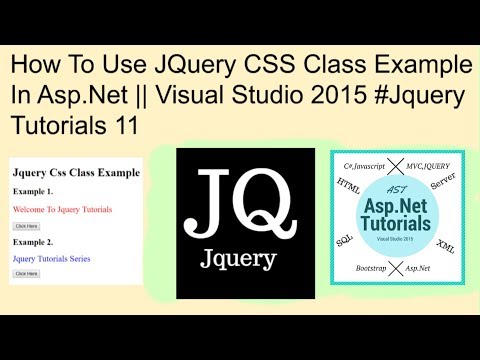 Это должно быть довольно понятно!
Это должно быть довольно понятно! Дескрипторы, такие как классы, идентификаторы и атрибуты, определяют, как выглядят эти элементы и как они ведут себя на странице. При написании jQuery элементы всегда должны предшествовать любым дескрипторам. Это означает, что вы никогда не должны помещать какой-либо символ перед элементом.
.
 Они могут описывать различные типы элементов, которые имеют одинаковое назначение или находятся в одной и той же части страницы. Они записываются в HTML как [class=»XXX»] или
Они могут описывать различные типы элементов, которые имеют одинаковое назначение или находятся в одной и той же части страницы. Они записываются в HTML как [class=»XXX»] или 

{ "Элемент" : "#Yourelement" , " : " IFRAMER #RAMERELECTER#IFRAMER #RAMERELECTER#IFRAMER #RAMERELETER#IFRAMER #RAMERELETER#IFRAMERELETER#IFRAMER #RAMERELETER#IFRAMERELETER#IFRAMERELETER #IFRAMERELECTER .
wmjQuery( "#yourElement" ,wmjQuery( "iframe#iframeselector" ). contents())
contents())
Тестирование нашего .site-header__title Селектор будет выглядеть так:
 Возвращенная длина — это количество найденных элементов, соответствующих нашему селектору.
Возвращенная длина — это количество найденных элементов, соответствующих нашему селектору..

 ht-container . Этот элемент HTML существует и написан правильно. Затем вы должны добавить form , в результате чего Selector div.ht-container форма. Форма является дочерней *** div.ht-container , так что это допустимый селектор. Галочка все еще там!
ht-container . Этот элемент HTML существует и написан правильно. Затем вы должны добавить form , в результате чего Selector div.ht-container форма. Форма является дочерней *** div.ht-container , так что это допустимый селектор. Галочка все еще там!нашего правильно написанного div.ht-container форма зеленая галочка превратится в красный восклицательный знак. Следовательно, мы знаем, что .hkb-site-serch — это часть jQuery, которая разрушает наш селектор
. При ближайшем рассмотрении мы можем найти опечатку (поиск), и исправить ее в поиске. Как только мы исправим опечатку для нового селектора div.ht-container form.hkb-site-search, восклицательный знак превратится в галочку.
 Мы успешно устранили неполадки и исправили наш селектор!
Мы успешно устранили неполадки и исправили наш селектор! Однако могут быть некоторые сценарии, в которых вам нужно ориентироваться на что-то помимо атрибута класса или идентификатора.
Однако могут быть некоторые сценарии, в которых вам нужно ориентироваться на что-то помимо атрибута класса или идентификатора.будет иметь формат [Attribute="Value"] .
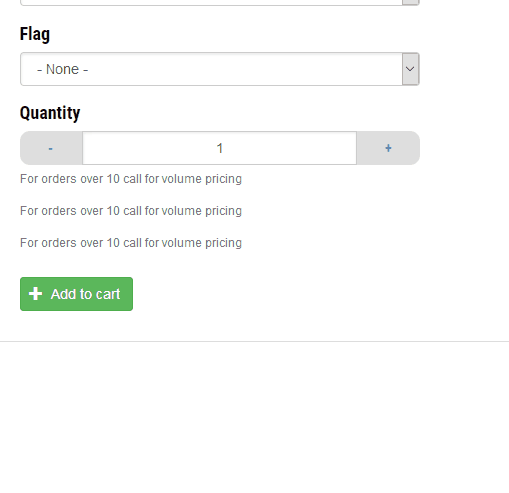
: [data-ht-sitetitle="WalkMe Support"] .
 Поэтому, если мы пытаемся выбрать логотип WalkMe с сайта поддержки, мы будем использовать селектор a[href="https://support.walkme.com"] .
Поэтому, если мы пытаемся выбрать логотип WalkMe с сайта поддержки, мы будем использовать селектор a[href="https://support.walkme.com"] .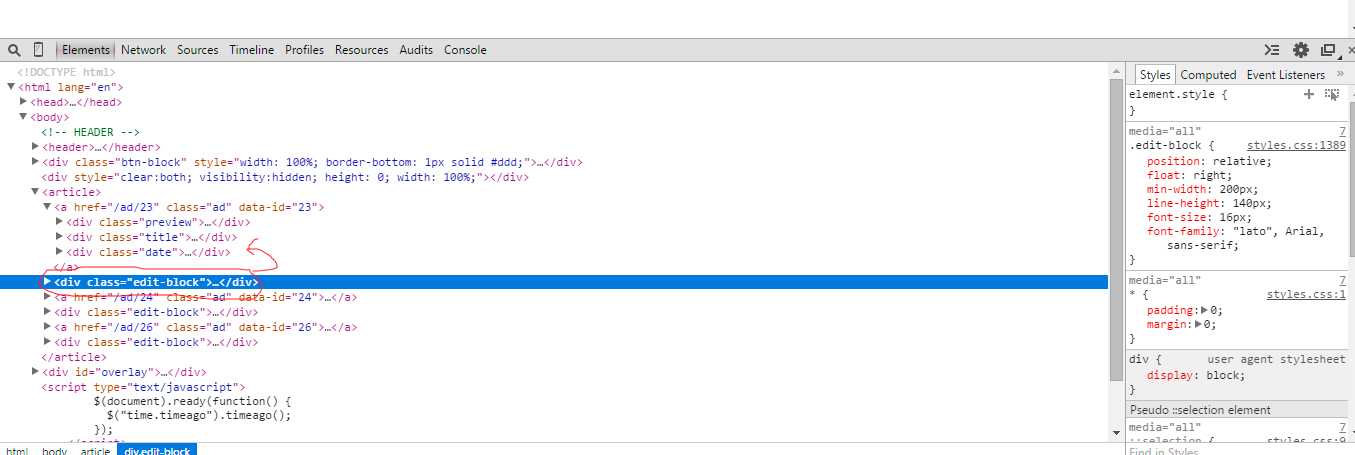 На https://support.walkme.com откройте консоль разработчика и введите следующее:
На https://support.walkme.com откройте консоль разработчика и введите следующее:длиной 2, потому что есть 2 элемента, которые соответствуют селектору jQuery.
 В HTML есть удобный способ кодирования, который называется родительским дочерним элементом. Вы, возможно, заметили, что в HTML есть строки HTML, которые можно развернуть, чтобы под ними отображалось больше HTML-кода. Когда вы расширяете элемент, расширенный элемент является родительским, а код, который появляется под ним, содержит его дочерние элементы.
В HTML есть удобный способ кодирования, который называется родительским дочерним элементом. Вы, возможно, заметили, что в HTML есть строки HTML, которые можно развернуть, чтобы под ними отображалось больше HTML-кода. Когда вы расширяете элемент, расширенный элемент является родительским, а код, который появляется под ним, содержит его дочерние элементы.над ним.
конкретных элементов.
 Если вы хотите найти более конкретный элемент, попробуйте спуститься по дереву, а если вы хотите найти элемент, содержащий элемент, попробуйте подняться по дереву.
Если вы хотите найти более конкретный элемент, попробуйте спуститься по дереву, а если вы хотите найти элемент, содержащий элемент, попробуйте подняться по дереву.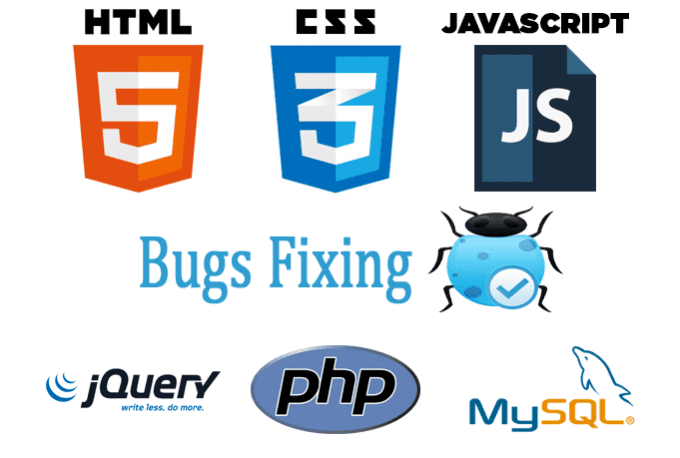 Родительский элемент li стоит перед пробелом, а дочерний элемент [href="https://support.walkme.com"] следует после пробела.
Родительский элемент li стоит перед пробелом, а дочерний элемент [href="https://support.walkme.com"] следует после пробела.является div.site-logo . Следовательно, мы могли бы написать наш селектор логотипа как div.site-logo a[href="https://support.walkme.com"] .
 Хотя вы можете использовать несколько модификаторов одновременно, старайтесь не использовать более двух. Некоторые часто используемые модификаторы :contains(), :visible, :has() и :eq() .
Хотя вы можете использовать несколько модификаторов одновременно, старайтесь не использовать более двух. Некоторые часто используемые модификаторы :contains(), :visible, :has() и :eq() .- :contains() → выбрать элемент, содержащий символы, указанные в скобках
- :visible → выберите элемент, видимый пользователю, а не только компьютеру
- :has() → выберите элемент, который содержит внутри себя другой элемент (указанный в скобках). В этом случае вы выбираете тот, у которого есть элемент с атрибутом ([type="Text"] вложенный внутри
- :eq() → выберите первый (или тот номер, который вы укажете в скобках) элемент, соответствующий вашему селектору. Важно помнить, что число в круглых скобках индексировано, а это означает, что отсчет начинается с 0.
 Первый элемент – :eq(0), второй – :eq(1) и так далее.
Первый элемент – :eq(0), второй – :eq(1) и так далее.
- :last → выберите последний элемент, соответствующий вашему селектору. Это работает аналогично :eq() . Вы также можете использовать :first , чтобы выбрать первый элемент, соответствующий вашему селектору
.
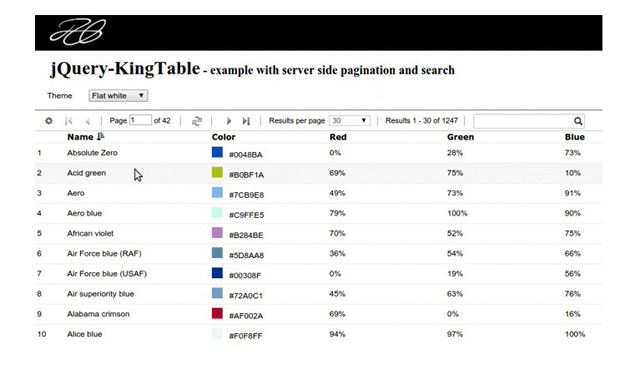 Например, если вы пытаетесь выбрать td с указанным ниже динамическим идентификатором, вы можете использовать .dataCol.inlineEditWrite или .labelCol:contains(факторы сложности) + td. Однако не следует использовать td#00N00000067211_ilecell. Это динамический идентификатор, который изменится:
Например, если вы пытаетесь выбрать td с указанным ниже динамическим идентификатором, вы можете использовать .dataCol.inlineEditWrite или .labelCol:contains(факторы сложности) + td. Однако не следует использовать td#00N00000067211_ilecell. Это динамический идентификатор, который изменится: Добавляя * после идентификатора, мы говорим WalkMe искать идентификатор, который содержит «ilecell» .
Добавляя * после идентификатора, мы говорим WalkMe искать идентификатор, который содержит «ilecell» .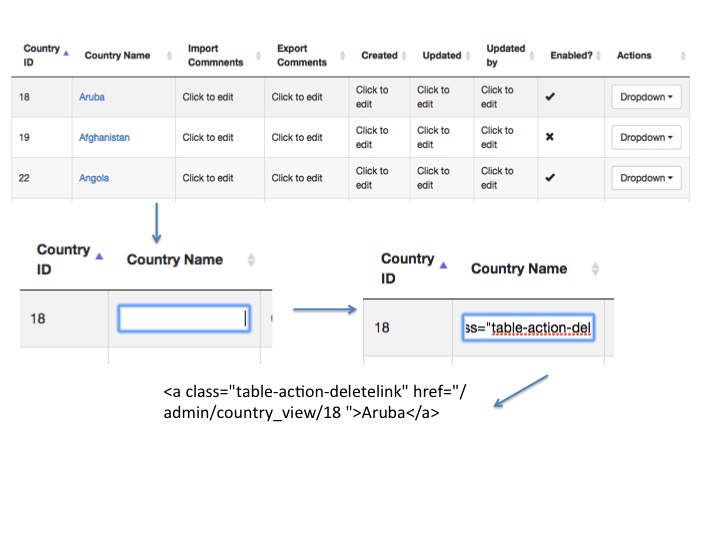
 д.). Поскольку это массив, вы можете перебрать его, используя цикл for.
д.). Поскольку это массив, вы можете перебрать его, используя цикл for.Выбор по идентификатору :
// jQuery
$("#элемент")
// Чистый JS: выбор по идентификатору вернет только один элемент // Поэтому мы используем document.querySelector (вместо document.querySelectorAll) document.querySelector("#элемент")
Выбор по классу :
Раунд 1
// jQuery
$(".круглый")
// Чистый JS: выбор по классу может вернуть много элементов
// Поэтому мы используем document.querySelectorAll (вместо document.querySelector)
document.querySelectorAll(".round")
// document.querySelectorAll(".round")[0] относится к первому элементу
// document.querySelectorAll(".round")[1] ссылается на второй элемент
// и так далее
Выбор по комбинации идентификатора и класса :
<дел>Внутренний
// jQuery
$("#элемент .внутренний")
// Чистый JS
document.querySelectorAll("#элемент .inner")
// Перебираем совпавшие элементы по свойству «длина» возвращаемой коллекции элементов
for(var i=0; i Выбор по атрибутам данных :
Раунд 1
Раунд 2
// jQuery
$(". round[индекс_данных='1']")
round[индекс_данных='1']")
// Чистый JS
document.querySelectorAll(".round[data-index='1']")
Выбор по отключенному атрибуту :
<тип ввода = "текст" отключен />
<тип ввода = "текст" />
// jQuery
$(".текстовое поле:отключено")
// Чистый JS
document.querySelectorAll(".textbox:disabled")
Выбор по выбранному атрибуту :
<выберите автозаполнение = "выкл">
// jQuery
$("#опция выпадающего списка:выбрано")
// Чистый JS [CSS предоставляет селектор :checked, аналогичный :selected в jQuery]
document.querySelectorAll("#выпадающий вариант: отмечен")
Функции на основе идентификатора, класса и тэга
document.getElementById : этот метод возвращает элемент, соответствующий атрибуту id. Возвращается только один элемент.
<дел>
// jQuery
$("#элемент")
// Чистый JS
document.getElementById("элемент")
document.getElementsByClassName : этот метод возвращает коллекцию всех элементов в документе, которые соответствуют имени класса.
Раунд 1
// jQuery
$(".круглый")
// Чистый JS
document.getElementsByClassName ("круглый")
// document.getElementsByClassName("round")[0] относится к первому элементу
// document.getElementsByClassName("round")[1] ссылается на второй элемент
// и так далее
document.getElementsByTagName : этот метод возвращает коллекцию всех элементов документа, соответствующих имени тега.
Абзац
// jQuery
$("р")
// Чистый JS
document.getElementsByTagName("p")
Обратите внимание, что в этих функциях # и . не используются.
Примечание о производительности
У вас может возникнуть соблазн использовать функции селектора запросов вместо использования функции по идентификатору, имени тега и классу.


 NET MVC
NET MVC turn to
turn to 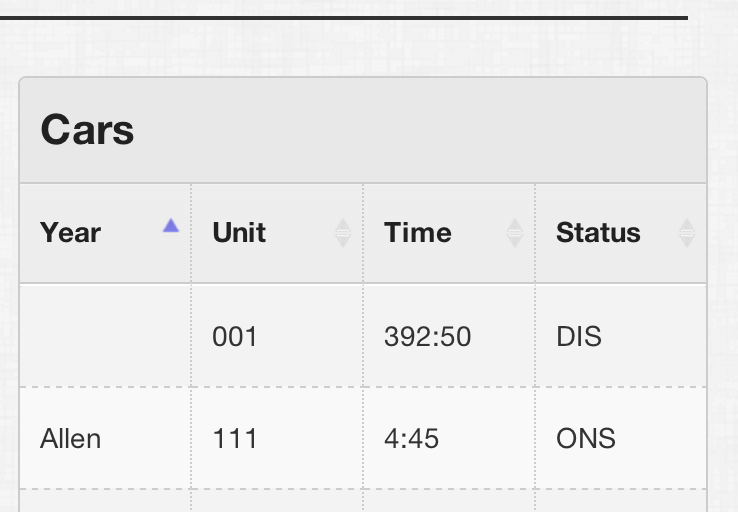 000webhostapp.com/index.html (In development)
000webhostapp.com/index.html (In development)  000webhostapp.com/index.html (В разработке)
000webhostapp.com/index.html (В разработке) 
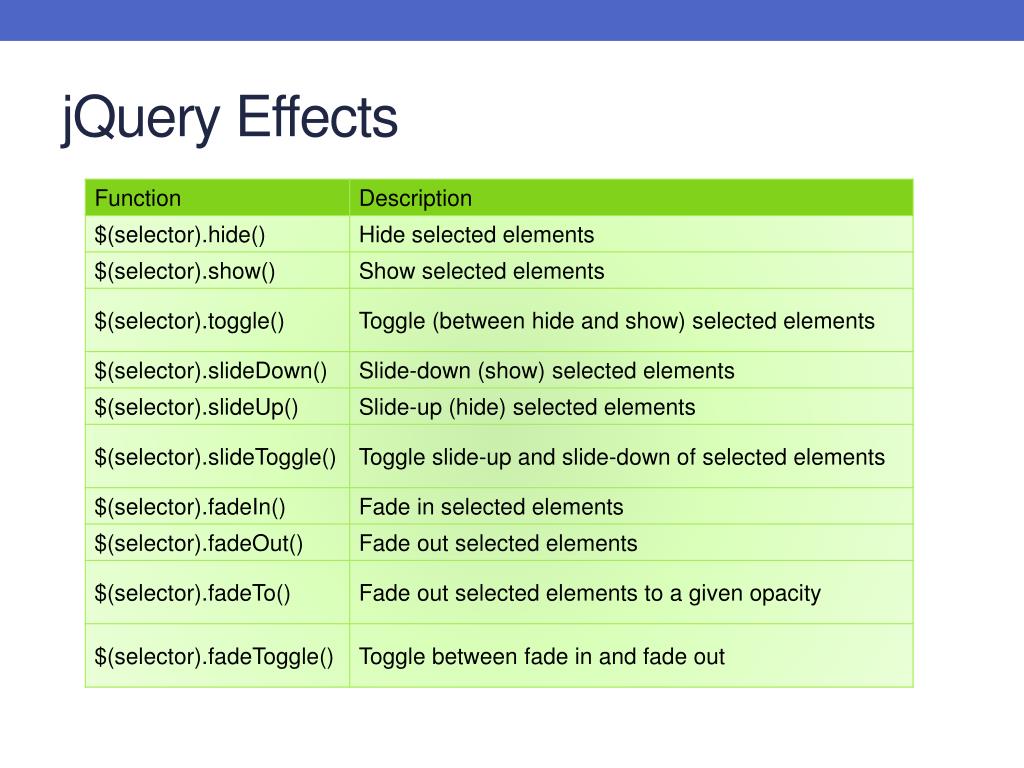 Первый элемент – :eq(0), второй – :eq(1) и так далее.
Первый элемент – :eq(0), второй – :eq(1) и так далее. querySelectorAll)
document.querySelector("#элемент")
querySelectorAll)
document.querySelector("#элемент")
 round[индекс_данных='1']")
round[индекс_данных='1']")

